KORZYSTANIE Z KOMPUTERA
| Svetainė: | e-Learning COMMON DIGITAL EDUCATIONAL PLATFORM for SOFT SKILLS & CULTURE OF LABOUR MARKET - DEPS-Skills |
| Kursai: | UMIEJĘTNOŚCI CYFROWE (PL) |
| Knyga: | KORZYSTANIE Z KOMPUTERA |
| Spausdino: | Svečio paskyra |
| Data: | antradienis, 2025 rugpjūčio 5, 06:42 |
Aprašas
Czytaj i ucz się obsługi komputera.
Turinys
- 1. Korzystanie z komputera
- 2. Oprogramowanie - systemy operacyjne, aplikacje
- 2.1. Oprogramowanie
- 2.2. Systemy operacyjne i aplikacje
- 2.3. Sprzęt do przygotowywania tekstów
- 2.4. Arkusze kalkulacyjne
- 2.5. Systemy zarządzania bazami danych
- 2.6. Systemy układów
- 2.7. Narzędzia telekomunikacyjne
- 2.8. Kompilatory graficzne
- 2.9. Zintegrowane oprogramowanie
- 2.10. Graficzny interfejs użytkownika
- 2.11. Licencjonowanie oprogramowania
- 2.12. Samotest
- 3. Zarządzanie pulpitem i ikonami w systemie operacyjnym Windows. Zmiana ustawień komputera
- 4. Akcesoria. Sterowanie oknem
1. Korzystanie z komputera
Historia komputera - od narzędzi obliczeniowych do sztucznej inteligencji
Historia komputerów rozpoczęła się od prostych narzędzi obliczeniowych, takich jak liczydła, używanych tysiące lat temu. W XVII i XIX wieku matematycy i wynalazcy, tacy jak Blaise Pascal i Charles Babbage, opracowali mechaniczne kalkulatory, które stały się podstawą pierwszych programowalnych urządzeń.
Wiek XX zapoczątkował erę nowoczesnych komputerów. W latach 1940-1950 pojawiły się pierwsze duże maszyny elektroniczne, takie jak ENIAC, wykorzystujące lampy próżniowe. Później komputery stały się mniejsze i bardziej wydajne, wraz z wprowadzeniem tranzystorów (1950-1960), układów scalonych (1960-1970) i mikroprocesorów (od 1970 roku). Doprowadziło to do rozwoju komputerów osobistych, takich jak Apple II i IBM PC, które stały się powszechnie dostępne.
Obecnie komputery są integralną częścią codziennego życia, wykorzystywaną w nauce, biznesie, rozrywce i komunikacji. Obecne przełomy technologiczne, takie jak sztuczna inteligencja, przetwarzanie w chmurze i obliczenia kwantowe pokazują, że komputery będą nadal szybko ewoluować i zmieniać świat.
1.1. Historia komputera
Historia komputera jest długa i złożona, obejmując tysiące lat rozwoju narzędzi obliczeniowych, ale nowoczesne komputery pojawiły się dopiero w XX wieku.
Wczesne urządzenia obliczeniowe:
- Abakus (ok. 2400 p.n.e.), pierwsze mechaniczne urządzenie liczące używane w starożytnej Mezopotamii, Chinach i Grecji.
- Sumator Blaise'a Pascala (1642) - pierwszy mechaniczny kalkulator zdolny do dodawania i odejmowania.
- Kalkulator Gottfrieda Leibniza (1673) - ulepszone urządzenie obliczeniowe, które mogło wykonywać mnożenie i dzielenie.
- Silnik analityczny Charlesa Babbidge'a (1837) - koncepcyjny komputer mechaniczny uważany za pierwsze programowalne urządzenie obliczeniowe.
- Ada Lovelace (XIX wiek) - opracowała pierwszy program algorytmiczny dla silnika Babidge'a.
Era nowoczesnych komputerów:
Pierwsza generacja (1940-1956) - lampy próżniowe:
- ENIAC (1945) - pierwszy komputer elektroniczny do obliczeń wojskowych.
- UNIVAC I (1951) - pierwszy komercyjny komputer wykorzystywany w zastosowaniach biznesowych i rządowych.
Druga generacja (1956-1963): tranzystory:
- Lampy próżniowe zostały zastąpione tranzystorami, co zmniejszyło rozmiar i pobór mocy komputerów oraz zwiększyło ich niezawodność.
Trzecia generacja (1964-1971) - układy scalone:
- Pojawienie się układów scalonych doprowadziło do powstania mniejszych i bardziej wydajnych komputerów.
- IBM 360 stał się popularnym komputerem biznesowym i badawczym.
Czwarta generacja (1971-obecnie): mikroprocesory i komputery osobiste:
- Intel 4004 (1971) był pierwszym mikroprocesorem, który zapoczątkował erę komputerów osobistych.
- Apple I i Apple II (1976-1977) - pierwsze powszechnie dostępne komputery osobiste.
- IBM PC (1981) - komputer, który stał się standardowym komputerem biurowym i domowym.
Piąta generacja (obecnie): sztuczna inteligencja i komputery kwantowe:
- Sztuczna inteligencja (AI) i przetwarzanie w chmurze umożliwiają tworzenie jeszcze inteligentniejszych urządzeń.
- Komputery kwantowe mogą rozwiązywać problemy, które wcześniej były niemożliwe.
Obecnie komputery są wszędzie, od smartfonów po superkomputery, przekształcając naukę i technologię.
Ćwiczenie praktyczne . Poznaj historię komputerów
Rzuć wyzwanie sobie lub swoim znajomym, aby poznać historię komputera, czytając artykuły takie jak ten, oglądając filmy lub przeglądając sieci społecznościowe. Może dowiedziałeś się czegoś nowego? Podziel się swoimi spostrzeżeniami na naszym forum. Jeśli chcesz i masz taką możliwość, podziel się nimi w swojej sieci społecznościowej, takiej jak Facebook.
1.2. Sprzęt komputerowy
Komputer to urządzenie elektroniczne, które może przetwarzać dane (informacje) i sterować innymi urządzeniami (procesami).
Komputer jest bardzo podobny do człowieka. Podobnie jak człowiek, ma własne narządy wzroku, słuchu, węchu, mowy, dotyku i inne narządy, ale o innych nazwach...
Komputer składa się z jednostki systemowej (o której można powiedzieć, że reprezentuje ludzki mózg), urządzeń wejściowych (odpowiadających narządom wzroku, słuchu itp.), urządzeń wyjściowych (podobnych do narządów mowy i dotyku) oraz zewnętrznych urządzeń pamięci masowej (które są po prostu ludzkimi notatnikami i książkami). Dowiedz się więcej o sprzęcie komputerowym, zajrzyj do wnętrza jednostki systemowej i dowiedz się, w jaki sposób chipy i procesory przekształcają impulsy elektryczne w obrazy, teksty i melodie na ekranie, klikając ten link.
Sprzęt komputerowy to fizyczne komponenty komputera: jednostka systemowa, klawiatura, mysz, dysk twardy, wyświetlacz (monitor) i inne elementy. t.t.

1.3. Urządzenia wejściowe
URZĄDZENIA WEJŚCIOWE - służące do wprowadzania informacji do komputera.
Klawiatura - urządzenie z zestawem klawiszy do wprowadzania danych i sterowania komputerem.
URZĄDZENIA WEJŚCIOWE
Mysz to komputerowy panel sterowania z dwoma lub więcej przyciskami, które przesuwają kursor na ekranie podczas przesuwania.
Klawiatura i mysz to ruchy dłoni w cyfrowym świecie. Urządzenia te pomagają „rozmawiać” z komputerem, przekształcając kliknięcie lub ruch w polecenie, które komputer może zrozumieć i wykonać.
Skaner (licznik). Skanery to urządzenia używane do wprowadzania drukowanych materiałów, zdjęć do komputera. Skaner sekwencyjnie skanuje obraz i przesyła go do komputera. Jeśli był to tekst, można go później rozpoznać i edytować.
Mikrofon to urządzenie, które przekształca drgania powietrza w sygnały elektryczne.
Kamera - umożliwia transmisję wideo w czasie rzeczywistym przez Internet.
Czy już wiesz?
Rozwiąż test i sprawdź, czy naprawdę się nauczyłeś.
1.4. Urządzenia wyjściowe
URZĄDZENIA WYJŚCIOWE - służące do wyprowadzania informacji z komputera.
Wyświetlacz (monitor) - urządzenie do wyświetlania informacji tekstowych i graficznych, którego główną częścią jest ekran. Dzielą się na kineskopowe (CRT), ciekłokrystaliczne (LCD) i plazmowe.
Monitory są dostępne w różnych rozmiarach: 14 cali, 15 cali, 17 cali, 19 cali, 21 cali itd.
Ilość kolorów na monitorze (wyświetlaczu):
16-bitowy - 65 000 kolorów
24-bitowy - 16 milionów kolorów
32-bitowy - 4 miliardy kolorów
Rozmiar kropki. Cały obraz na ekranie wyświetlacza jest rysowany w pikselach. Im mniejszy rozmiar piksela, tym lepsza jakość obrazu (standardowy rozmiar piksela to 0,28 mm). Jeśli rozmiar piksela jest mniejszy niż 0,28 mm, wyświetlacz ma zdecydowanie lepszą jakość obrazu.
Głośniki audio - urządzenie służące do odtwarzania dźwięku.
Spausdintuvas – tai išorinis kompiuterio įtaisas tekstams, grafinei medžiagai spausdinti ant popieriaus ar kitokios medžiagos.
Projektor multimedialny to urządzenie optyczne służące do wyświetlania obrazu na zdalnej powierzchni, tj. wyświetlania obrazu na oddzielnym, dużym ekranie.
Sprawdź, czy dokonałeś płatności
1.5. Jednostka systemowa
Jednostka systemowa jest sercem i mózgiem komputera osobistego. To tutaj odbywają się wszystkie główne obliczenia i przetwarzanie danych. Składa się z płyty systemowej z głównymi komponentami - procesorem, pamięcią RAM, kartami dodatkowymi (wideo, audio, sieciowymi itp.), zewnętrzną pamięcią masową i zasilaczem. Komunikacja między węzłami komputera wymaga specjalnego narzędzia - magistrali - która jest okablowaniem łączącym urządzenia komputera w jedną całość. Celem jednostki systemowej jest odbieranie dostarczonych informacji, przetwarzanie ich i przesyłanie do urządzeń wyjściowych.
1.6. Płyta główna
Płyta główna, płyta główna, płyta systemowa - układ wykorzystywany jako podstawa do montażu komputera. Płyta główna jest jednym z głównych komponentów sprzętowych komputera osobistego.
1.7. Procesor
Procesor (CPU) to urządzenie, które wykonuje wszystkie operacje obliczeniowe. Szybkość procesora jest zasadniczo określana przez szybkość całego komputera i jest wyrażana w postaci częstotliwości roboczej i mierzona w megahercach, gigahercach (MHz, GHz). Wydajność komputera zależy głównie od wydajności jego procesora, mierzonej liczbą działań na jednostkę czasu.
1.8. Karta graficzna
Karta graficzna, podobnie jak komputer, posiada własną pamięć i procesor. Celem karty graficznej jest tworzenie obrazu na ekranie przy użyciu zasad obrazowania graficznego lub tekstowego.
Odpowiedz na pytania i sprawdź, czy poznałeś podstawowe części komputera.
1.9. Pamięć komputera
Jednostki miary:
Bit jest najmniejszą jednostką informacji w komputerze, zakodowaną przez pojedynczy element dwustanowy (0 lub 1). Bajt (B) to jednostka pamięci komputera równa 8 bitom. Wystarcza to do zakodowania jednego znaku tekstu.
1 bajt to 8 bitów.
1 kilobajt (Kb) - 1024 bajty.
1 megabajt (Mb) - 1024 Kb
1 gigabajt (Gb) - 1024 Mb
1 terabajt (Tb) - 1024 Gb itd.
Pamięć komputera dzieli się na pamięć zewnętrzną i wewnętrzną.
Pamięć wewnętrzna znajduje się na płycie głównej.
Komputer obsługuje informacje - a dokładniej dane, które są przechowywane na dysku twardym komputera (HDD). Gdy potrzebujemy przenieść dane z jednego komputera na drugi, zapisujemy je na innych nośnikach - pendrive'ach, dyskach przenośnych.
1.10. Rodzaje pamięci wewnętrznej
1. RAM (Random Access Memory) - pamięć robocza. Służy do przechowywania aktywnych programów i ich danych. Po wyłączeniu komputera wszystkie informacje są z niej usuwane.
2. ROM (pamięć tylko do odczytu) - pamięć nieulotna. Zawiera dane o komputerze. Można powiedzieć, że jest to paszport komputera.
3. Cache - pamięć podręczna. Jest pośrednikiem między pamięcią główną a procesorem.
4. VRAM - pamięć wideo lub pamięć przechowująca obraz wyświetlany na ekranie.
1.11. Pamięć zewnętrzna
HDD - dysk twardy
To miejsce, w którym przechowywane są wszystkie Twoje informacje, to Twoja cyfrowa biblioteka, w której przechowywane są wszystkie ważne dla Ciebie dane, zdjęcia i aplikacje. Nowoczesne dyski twarde mają pojemność do 5000 GB. Ważną cechą tych dysków jest szybkość wymiany informacji. Im szybszy dysk, tym szybciej działają programy i zapisywane są dokumenty.
Zewnętrzne dyski twarde (HDD)
Nośniki o większej pojemności używane do tworzenia kopii zapasowych lub przechowywania dużych ilości danych.
Zazwyczaj podłączane za pomocą złączy USB, Thunderbolt lub eSATA.
Zewnętrzne dyski SSD
- Szybsza i bardziej wytrzymała alternatywa dla zewnętrznych dysków HDD.
- Używane do podobnych celów jak dyski HDD, ale szybsze i bardziej wytrzymałe.
Napędy CD-ROM, DVD. CD-ROM - urządzenie, które może odczytywać informacje z laserowych dysków CD-ROM. DVD-ROM - urządzenie, które może odczytywać laserowe dyski DVD o dużej pojemności. Jest to przestarzałe urządzenie, z którego odczyt informacji często nie jest już możliwy na nowszych komputerach.
Pamięci USB lub pamięci przenośne. Są to powszechnie używane nośniki elektroniczne o różnych pojemnościach i konstrukcjach, które podłącza się do portu USB komputera. Ich pojemności wahają się od 128 MB do 256 GB. Są niezwykle wygodne i niezawod.
Sprawdź, czy zapoznałeś się z powyższymi informacjami.
2. Oprogramowanie - systemy operacyjne, aplikacje
Do tej pory mówiliśmy o komputerze bardziej jako o fizycznym urządzeniu: z czego jest zbudowany, co się w nim znajduje, jakie dodatkowe urządzenia można podłączyć itp. Wszystko to nazywamy sprzętem lub wyposażeniem komputera. Zapoznaliśmy się z wieloma urządzeniami, które wykonują czasami dość złożone czynności. Ale sprzęt komputera nie jest całym komputerem, ani nawet jego najważniejszą częścią. Komputer to nie telewizor, który włączamy, ustawiamy odpowiedni program i oglądamy do woli. Komputer ma inny cel - wykonywać nie tylko jedno zadanie, ale wiele różnych zadań, pomagać ludziom w pracy intelektualnej.
Komputer wykonuje działania tylko wtedy, gdy ma w pamięci instrukcje dotyczące tego, co i jak należy zrobić, tj. gdy ma zainstalowane programy, które wykonują odpowiednie działania. Bez programów komputer może zrobić niewiele, a nawet nic. Potrzebuje instrukcji, co ma robić. Oznacza to, że człowiek musi przygotować instrukcje i zapisać je w pamięci komputera - tylko wtedy komputer wykona daną czynność. Instrukcje te muszą być napisane w języku zrozumiałym dla komputera, zgodnie z ustalonymi zasadami - językiem programowania. Dlatego też same instrukcje nazywane są programami.
W ostatniej sekcji przyjrzeliśmy się, w jaki sposób komputer wykonuje instrukcje maszynowe - czyli ponownie programy. Oznacza to, że gdy chcemy, aby komputer rozwiązał jakiś problem, musimy użyć programu do rozwiązania tego problemu: musimy zainstalować niezbędny program na komputerze lub, w najprostszym przypadku, musimy zapisać go w pamięci komputera. Rozwiązania (algorytmy) różnią się w zależności od problemu. Dlatego też tworzone są różne programy. Są one stale aktualizowane, ulepszane i zmieniane. Programy są zatem najważniejszymi komponentami komputera i stanowią podstawę całej pracy komputera.
Całość programów używanych do sterowania komputerem lub przetwarzania zawartych w nim informacji nazywana jest oprogramowaniem. Oprogramowanie można podzielić na dwie główne grupy: systemy operacyjne i aplikacje.
Prawdopodobnie zdajesz sobie sprawę z tego, że istnieje wiele różnych rodzajów oprogramowania, dziesiątki samych gier, które widziałeś lub przynajmniej o nich słyszałeś (które również są niczym więcej niż programami). Napisanie dobrej aplikacji zajmuje dużo czasu - czasem miesiące, czasem lata. Ale kiedy już dobry program zostanie napisany, może być używany przez wiele osób przez długi czas (tak długo, jak problem jest istotny). To dlatego większość profesjonalnego oprogramowania jest uważana za towary - trzeba je kupić, by móc z nich korzystać.
Możemy porównać oprogramowanie do przepisów kulinarnych. W końcu nieczęsto sami tworzymy nowe potrawy - zazwyczaj bierzemy przepisy wymyślone przez innych i postępujemy zgodnie z nimi mniej więcej dokładnie tak, jak mówią. Podobnie jest z komputerem: dajemy mu program i prosimy, by coś zrobił. Działania zależą od rodzaju programu - komputer robi dokładnie to, co mu każemy: gra w grę (jeśli mamy program do gier), edytuje tekst (jeśli mamy edytor tekstu), rysuje (jeśli mamy edytor grafiki), uczy nas języka obcego (jeśli mamy program do nauki języka) itp. Oznacza to, że używamy programów do gier do grania, edytorów tekstu do edytowania tekstu, edytorów muzyki do pisania muzyki, programów do nauki biologii do nauczania biologii itp.
Istnieją jednak zadania (czynności), które komputer wykonuje przez cały czas. Obejmują one zapisywanie programów na dyskach komputera i z dysków na nośniki pamięci i odwrotnie, instruowanie, który program uruchomić, skąd pobrać dane, gdzie umieścić wyniki. Wreszcie, coś musi kształtować obraz na ekranie (kody liter są reprezentowane przez kropki), naciśnięcia klawiszy klawiatury muszą być przekształcane w znaki, a poruszanie myszą na tacy musi być symulowane przez kursor biegnący po ekranie. Oczywiście możliwe jest stworzenie procesora komputerowego, który sam wykonuje te operacje, na przykład używając swoich poleceń do kształtowania obrazu na ekranie. Ale wtedy tylko jeden rodzaj wyświetlacza byłby odpowiedni dla takiego komputera. Jeśli wyświetlacz miałby zostać zmieniony (np. na inny rozmiar, inną rozdzielczość), procesor komputera również musiałby zostać zmieniony. Dlatego lepiej jest napisać osobne programy do takiej pracy. Wówczas, w przypadku zmiany wyświetlacza, drukarki lub innego urządzenia, wystarczy dodać do komputera inny program odpowiedni dla tego urządzenia i komputer będzie działał. W rzeczywistości tak to właśnie działa.
Programy, które bezpośrednio kontrolują działania komputera i łączą pracę człowieka z działaniami komputera, a także dane potrzebne do tych programów, są połączone w spójną całość zwaną systemem operacyjnym.
System operacyjny jest najważniejszym oprogramowaniem, które organizuje komputer i wszystkie jego urządzenia. System operacyjny, wraz z niektórymi innymi programami, które uruchamiają komputer, jest często określany jako oprogramowanie systemowe.
System operacyjny uruchamia się po włączeniu komputera i jest koordynatorem jego komponentów sprzętowych i wszystkich innych programów.
2.1. Oprogramowanie
Zestaw programów używanych do sterowania komputerem lub przetwarzania zawartych w nim informacji nazywany jest oprogramowaniem.
Oprogramowanie można podzielić na dwie główne grupy: systemy operacyjne i aplikacje.
Oprogramowanie systemowe
Oprogramowanie systemowe wykonuje ogólną kontrolę komputera, wprowadzanie danych, wyprowadzanie danych, kodowanie i inne operacje, komunikuje się z użytkownikiem komputera i łączy urządzenia komputerowe.
Oprogramowanie systemowe obejmuje systemy operacyjne.
System operacyjny to zestaw specjalnych programów zaprojektowanych do rozwiązywania ogólnych zadań zarządzania komputerem. System operacyjny kontroluje działanie urządzeń komputera, pomaga zarządzać danymi przechowywanymi w pamięci, organizuje różne procesy informacyjne komputera i komunikuje się z użytkownikiem.
2.2. Systemy operacyjne i aplikacje
Systemy operacyjne
Systemy operacyjne są przygotowane do użycia i uruchamiają się automatycznie po włączeniu komputera.
Najpopularniejszymi systemami operacyjnymi w Europie są Microsoft Windows, Linux i Unix.
W Stanach Zjednoczonych istnieje wiele komputerów o innej konstrukcji, takich jak Apple, które korzystają z systemu operacyjnego Mac OS .
![]()
![]()
![]()
![]()

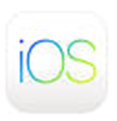
Oprogramowanie użytkowe
Systemy operacyjne kontrolują działanie komputera. Zapewniają one jednak tylko ogólne usługi zarządzania komputerem, które nie są wystarczające do obsługi niestandardowych zadań. Dlatego potrzebne są inne narzędzia - aplikacje - do wykonywania określonych zadań użytkownika.
Programy użytkowe to te, które pomagają użytkownikowi wykonywać wymagane czynności: pisanie listów, rysowanie obrazów, tworzenie tabel danych itp.
Najczęściej używanymi systemami aplikacji (pakietami) są:
- edytory tekstu (edytory tekstu)
- arkusze kalkulacyjne (tabele elektroniczne)
- systemy zarządzania bazami danych
- kompilatory graficzne
- systemy projektowania
- sprzęt telekomunikacyjny
- systemy zintegrowane
2.3. Sprzęt do przygotowywania tekstów
Edytor tekstu, jak sama nazwa wskazuje, służy do przygotowywania różnorodnych dokumentów. Znacznie rozszerzył on możliwości użytkownika w zakresie tworzenia i edycji tekstów. Ułatwia wstawianie, usuwanie i przenoszenie nie tylko pojedynczych słów, ale także zdań i akapitów. Łatwa jest także zmiana szerokości marginesów, rozmiaru strony itp. Wszystkie operacje edycji i formatowania strony są wykonywane, gdy tekst jest widoczny na ekranie komputera. Przed wydrukowaniem na papierze można zobaczyć przyszły obraz strony na ekranie.
Programy tekstowe takie jak:
- WordPad - Windows zawiera m.in.
- MS Word, który jest zawarty w każdej wersji pakietu MS Office.
- Write - zawiera pakiet Open Office.
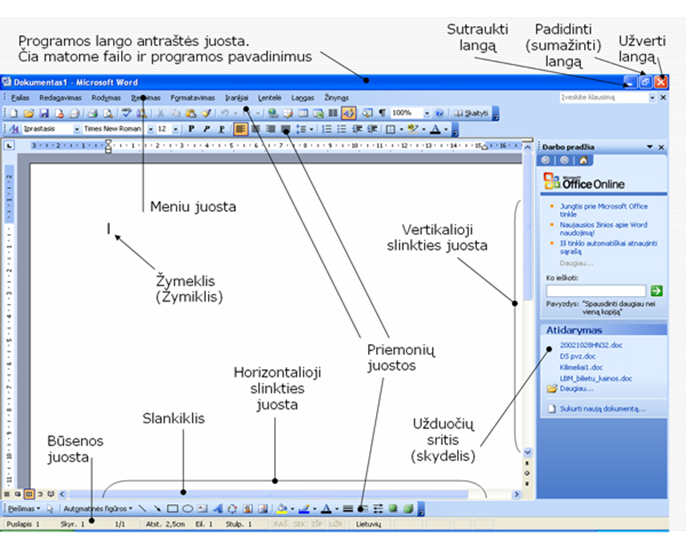
·
2.4. Arkusze kalkulacyjne
Arkusze kalkulacyjne (tabele elektroniczne) są jednym z najczęściej używanych narzędzi do cyfrowego przetwarzania danych. Arkusze kalkulacyjne składają się z szeregu wierszy i kolumn przeznaczonych do różnych obliczeń. Na każdym przecięciu wiersza i kolumny w tabeli znajduje się komórka, w której wprowadzana jest liczba. Tabele elektroniczne mogą wykonywać obliczenia arytmetyczne: dodawanie, odejmowanie, mnożenie i dzielenie. Użytkownik musi jedynie napisać formuły obliczające wartość żądanej komórki. Obliczenia są wykonywane automatycznie, a wynik jest wprowadzany do komórki zamiast formuły po zakończeniu obliczeń.
Przykłady kalkulatorów:
- MS Excel - MS Office zawiera.
- Calc - w Open Office
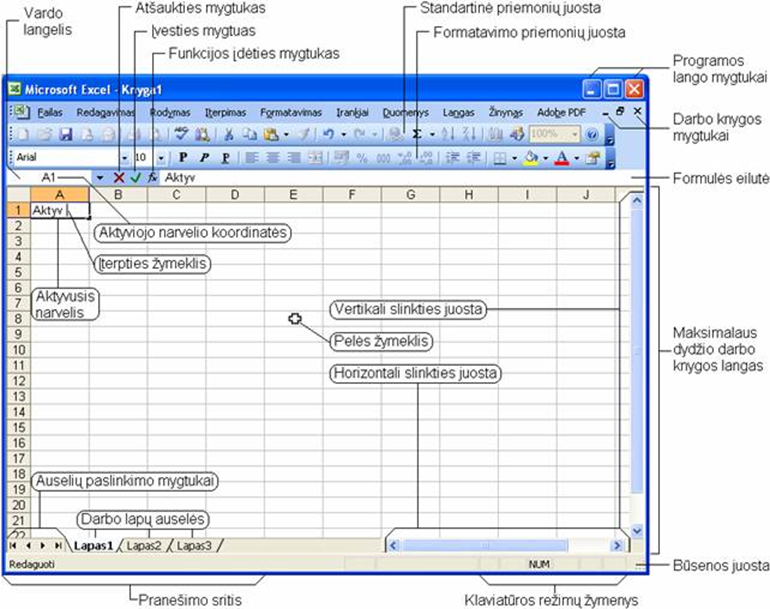
·
2.5. Systemy zarządzania bazami danych
Systemy zarządzania bazami danych umożliwiają użytkownikowi zarządzanie dużą ilością danych. Pojawiły się w świecie biznesu mniej więcej w tym samym czasie co arkusze kalkulacyjne. Najprostsze przykłady baz danych to: książka telefoniczna, katalog kart, encyklopedia. Na komputerze każda baza danych jest przechowywana w osobnym pliku.
Przykładem systemu zarządzania bazą danych jest MS Access zawierający pakiet MS Office.
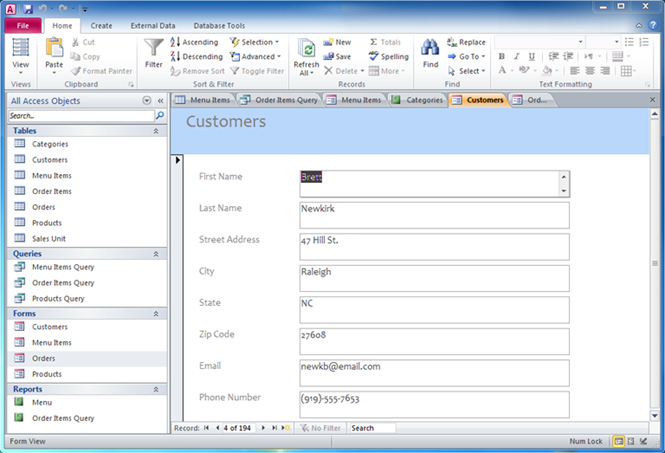
2.6. Systemy układów
Jest to specjalne oprogramowanie do łącznego wykorzystania tekstu i grafiki w dokumencie. Proces tworzenia układu odbywa się w kilku etapach. Wykorzystywane są różne rodzaje oprogramowania i urządzeń: edytory tekstu, programy graficzne do tworzenia ilustracji, skanery do wprowadzania obrazów i ilustracji. Narzędzia do układania tekstu i symboli graficznych na ekranie, tak jak powinny wyglądać w ostatecznej wersji dokumentu.
Przykładem systemu layoutu jest Adobe InDesign.
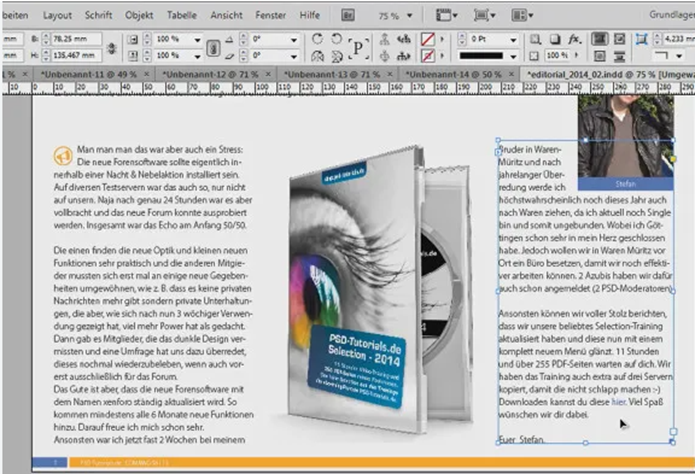
2.7. Narzędzia telekomunikacyjne
Narzędzia telekomunikacyjne umożliwiają łączenie się z innymi komputerami i wymianę informacji. Należą do nich aplikacje poczty e-mail i przeglądarki internetowe.
Przykładem aplikacji e-mail jest Outlook.
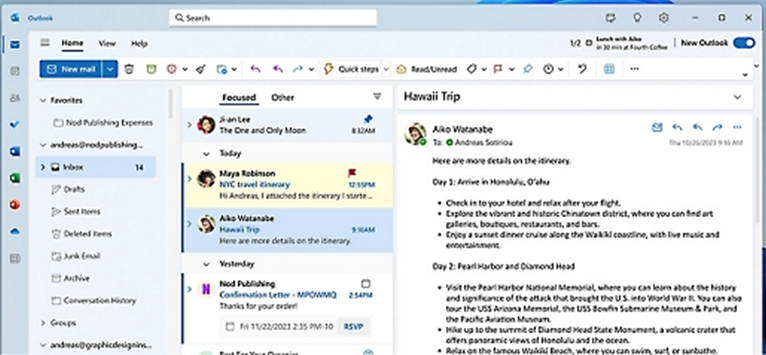
2.8. Kompilatory graficzne
Edytory graficzne służą do przetwarzania obrazów i tworzenia rysunków. Często używane są MS Paint, Corel PhotoPaint, Photoshop. Istnieją również wyspecjalizowane edytory graficzne wykorzystywane w różnych dziedzinach. Jednym z najpopularniejszych takich programów jest AutoCad.
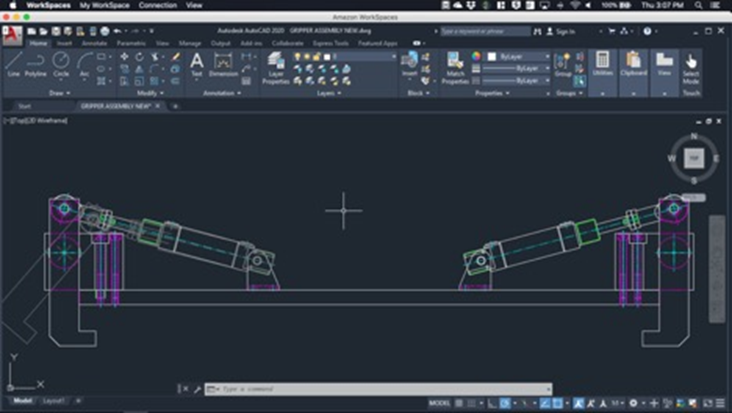
2.9. Zintegrowane oprogramowanie
Zintegrowane aplikacje to oprogramowanie, które składa się z kilku aplikacji, a nie tylko jednej, które są ze sobą kompatybilne i mogą udostępniać informacje między aplikacjami.
Jest to pakiet aplikacji, który zawiera kilka modułów umożliwiających wykonywanie różnych zadań. Takie pakiety charakteryzują się
- wykorzystaniem jednego typu interfejsu użytkownika
- umożliwieniem łatwego przenoszenia danych z jednego modułu do drugiego
- wykorzystaniem wspólnej metodologii wykonywania zadań ogólnego przeznaczenia
- wykorzystaniem narzędzi internetowych
Na przykład zintegrowany pakiet oprogramowania Microsoft Office lub Open Office.
2.10. Graficzny interfejs użytkownika
Graficzny interfejs użytkownika (GUI) - interfejs, w którym dialog z programem odbywa się za pomocą obiektów graficznych.
Graficzny interfejs użytkownika jest nie tylko bardziej interesujący i atrakcyjny pod względem estetycznym, ale także
- prezentuje komunikaty programu w przyjazny dla użytkownika i wizualny sposób
- umożliwia szybkie wprowadzanie różnych danych
- umożliwia zmianę wymiarów i położenia okna na ekranie
- umożliwia inicjowanie wielu akcji za pomocą myszy
- pozwala na uruchamianie wielu aplikacji jednocześnie.
2.11. Licencjonowanie oprogramowania
Całe oprogramowanie można podzielić na następujące główne grupy zgodnie z ich zasadami dystrybucji i pozyskiwania:
- oprogramowanie komercyjne odnosi się do oprogramowania, które jest rozpowszechniane za wynagrodzeniem
- Tymczasowe darmowe oprogramowanie (shareware) odnosi się do oprogramowania, które jest swobodnie dystrybuowane i może być zakupione za niewielką opłatą po przetestowaniu przez określony czas.
- freeware odnosi się do oprogramowania, które jest zwykle tworzone przez programistów-entuzjastów i rozpowszechniane przez Internet bez wynagrodzenia. Programy te są darmowe, ale nie mogą być sprzedawane.
Licencja
Większość komercyjnego oprogramowania jest sprzedawana na licencji. Licencja określa następujące elementy
- liczbę komputerów, na których można zainstalować zakupiony program
- liczbę użytkowników
W ramach licencji użytkownik komputera osobistego może zazwyczaj uruchomić program tylko na swoim komputerze i wykonać kopię zapasową programu.
Niektóre licencje zezwalają użytkownikowi na posiadanie wielu kopii programu na różnych komputerach, pod warunkiem, że program nie jest uruchamiany na różnych komputerach w tym samym czasie.
2.12. Samotest
Odpowiadając na pytania, upewnij się, że wiesz już, czym jest system operacyjny i do czego służą aplikacje. Po udzieleniu odpowiedzi na pytania wykonaj ćwiczenie praktyczne z tematu 2.
3. Zarządzanie pulpitem i ikonami w systemie operacyjnym Windows. Zmiana ustawień komputera
Pulpit systemuWindows to widok widoczny po uruchomieniu systemu operacyjnego. Wygląd pulpitu zależy od używanej wersji systemu operacyjnego. Na pulpicie mogą znajdować się ikony różnych aplikacji, plików lub skrótów. Ikony te pojawiają się po zainstalowaniu aplikacji lub po załadowaniu różnych plików, folderów lub skrótów na pulpit.
Wszystkie podstawowe ustawienia komputera (pulpit, data, godzina itp.) można zmienić w Panelu sterowania komputera. Opis sposobu zarządzania pulpitem i zmiany preferencji znajduje się w tej sekcji.
4. Akcesoria. Sterowanie oknem
MS Windows to multimedialny system operacyjny. Możesz pracować z kilkoma aplikacjami jednocześnie, które otwierają się w różnych oknach. OknoWindows zazwyczaj składa się z ramek, paska tytułu, menu, pasków przewijania, paska stanu i jednego lub więcej pasków narzędzi.
Akcesoria
Wszystkie aplikacje są uruchamiane przez wybranie żądanej aplikacji z menu Start i kliknięcie myszą. Często używane aplikacje są wywoływane bezpośrednio z menu Start lub poprzez utworzenie objaśnień na pulpicie.
Akcesoriami są programy:
WordPad lub Notatnik, za pomocą których można pisać tekst (małe raporty lub listy):
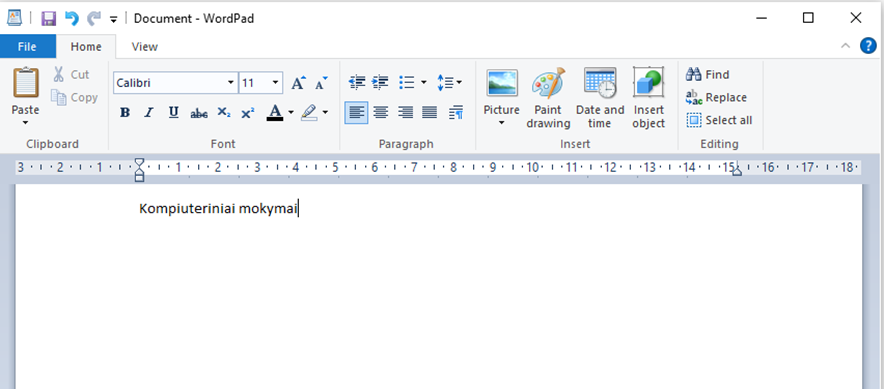
Paint – piešti:
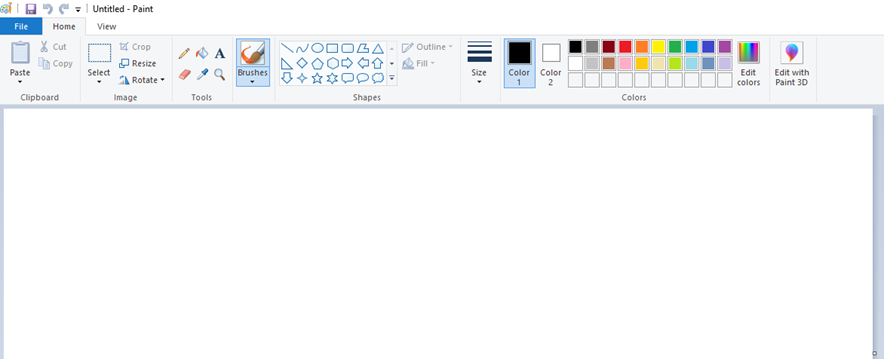
Calculator – skaičiuoti:
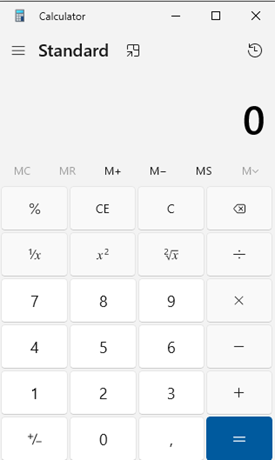
Kopiowanie obrazu ekranu
Jeśli otrzymałeś niezrozumiałą wiadomość, którą chcesz zapisać i wysłać e-mailem do administratora systemu lub jeśli chcesz użyć obrazu ekranu w dokumencie, możesz go skopiować, naciskając klawisz „PrintScreen”.
Użyj kombinacji klawiszy Alt + PrintScreen, aby skopiować obraz aktywnej aplikacji lub okna dialogowego. Użyj kombinacji klawiszy Ctrl + V, aby wkleić skopiowany obraz po ustawieniu kursora we właściwym miejscu. Na przykład w programie MS Paint można zapisać wklejony obraz na dysku w wybranym formacie: *.bmp, *.jpg, *.gif
Zarządzanie oknami
Okno systemuWindows zazwyczaj składa się z ramek, paska tytułu, menu, pasków przewijania, paska stanu i jednego lub więcej pasków narzędzi.
Pasek tytułu znajduje się w górnej części okna. Zwykle zawiera ikonę i tytuł aplikacji, nazwę dokumentu oraz przyciski zmiany rozmiaru i zamykania po prawej stronie okna:

 Przycisk zwijania okna (Minimalizuj).
Przycisk zwijania okna (Minimalizuj).
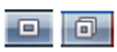 Przyciski zwalniania/resetowania okna
Przyciski zwalniania/resetowania okna
(Maksymalizuj/Przywróć).
![]() Przycisk zamykania okna (Close)
Przycisk zamykania okna (Close)
Przyciski wszystkich zwiniętych aplikacji są widoczne na pasku zadań u dołu ekranu. Kliknięcie przycisku aplikacji na pasku zadań spowoduje otwarcie okna do rozmiaru sprzed zwinięcia:

Zadanie. Spróbuj otworzyć na komputerze następujące programy systemu Windows: Wordpad, Paint, Kalkulator. Wypróbuj przyciski sterowania oknami.
4.1. Ikony
Ikony to małe obrazki wskazujące pliki, foldery, programy i inne elementy. Na pulpiciesystemu Windows wyświetlane są następujące ikony:
Ikony folderów: 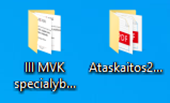
Ikony dla różnych aplikacji: 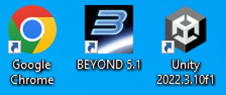
Ikony plików: 
Aplikacje można uruchamiać, klikając dwukrotnie ikonę aplikacji na pulpicie lub raz z menu Start.
System operacyjnyWindows bardzo dobrze radzi sobie z wyszukiwaniem aplikacji i plików. Możesz uruchomić program, wpisując jego nazwę w polu Wpisz tutaj, aby wyszukać:
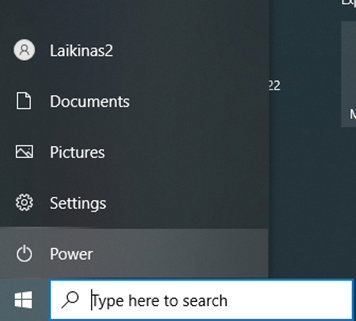
i kliknij nazwę znalezionej aplikacji:
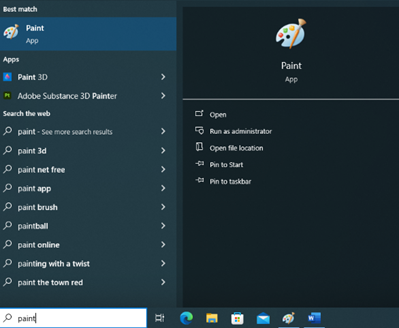
Po uruchomieniu aplikacji otwiera się okno, które częściowo lub całkowicie zakrywa pulpit. Jeśli uruchomisz więcej programów, nowe okna zakryją poprzednie. Możesz przechodzić z jednego okna aplikacji do drugiego, klikając odpowiedni przycisk na pasku zadań. Aby zobaczyć cały pulpit bez zamykania okien aplikacji, kliknij przycisk po lewej stronie paska zadań  .
.
Ikony na pulpicie można rozmieszczać na różne sposoby: przeciągając i upuszczając za pomocą myszy lub korzystając z automatycznego układu siatki. Na pulpicie można wybierać polecenia z menu kontekstowego, klikając prawym przyciskiem myszy:
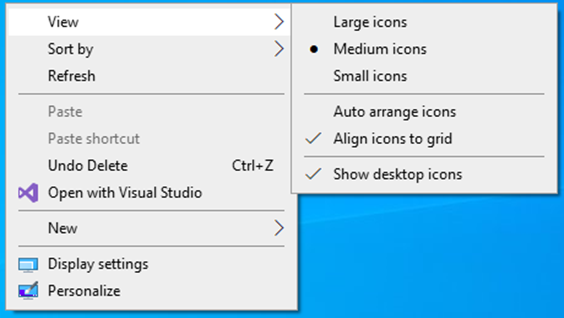
Widok - widoki ikon i ich rozmieszczenie na pulpicie:
Duże ikony - duże, Średnie ikony - mniejsze, Małe ikony - bardzo małe
Auto arrange - automatyczne rozmieszczanie ikon
Align icons to grid - rozmieśćikony zgodnie z niewidoczną siatką
Show desktop icons - pokaż ikony na pulpicie, odznaczenie pola wyboru nie pokazuje ikon.
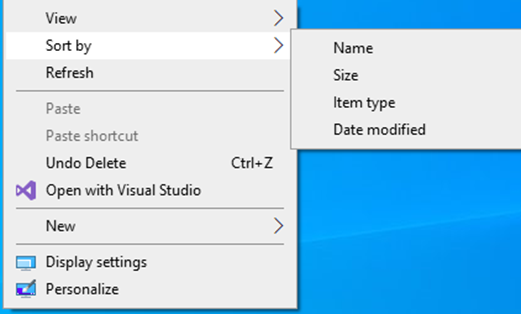
Sortuj według - sortowanie ikon wedługnazwy,rozmiaru, typuelementu, datymodyfikacji
Odśwież - odświeżanie ekranu
Nowy - utworzenie nowego folderu, znaku wywoławczego lub pliku aplikacji:
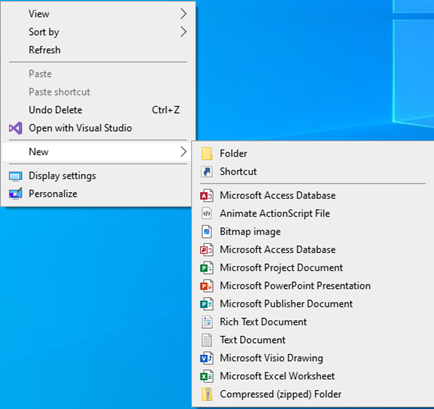
Zadanie. Na komputerze spróbuj uporządkować ikony, wykonując polecenia opisane powyżej.
4.2. Desktop
Pulpit MICROSOFT WINDOWS 10 to widok widoczny po uruchomieniu systemu operacyjnego. Wygląd pulpitu zależy od używanej wersji systemu operacyjnego. Na pulpicie można znaleźć ikony różnych aplikacji, plików lub skrótów. Ikony te pojawiają się podczas instalowania aplikacji lub ładowania różnych plików, folderów lub skrótów na pulpit.
W dolnej części pulpitu znajduje się pasek zadań. Znajdują się na nim przyciski uruchomionych aplikacji i otwartych dokumentów, a po prawej stronie - godzina itp. Po lewej stronie znajduje się przycisk Start  który można kliknąć, aby wyświetlić menu z listą aplikacji. Jest to główne narzędzie do uruchamiania aplikacji.
który można kliknąć, aby wyświetlić menu z listą aplikacji. Jest to główne narzędzie do uruchamiania aplikacji.
Zazwyczaj użytkownik aranżuje pulpit zgodnie ze swoimi życzeniami i upodobaniami. Główne rzeczy, które są obsługiwane to: zestaw linków i ikon dla aplikacji, które są na stałe na pulpicie; nazwy linków i ikon dla aplikacji; menu Start  kolor i obraz tła pulpitu; oraz przyborniki.
kolor i obraz tła pulpitu; oraz przyborniki.
4.3. Zmiana ustawień komputera
Wszystkie podstawowe ustawienia komputera (pulpit, data, godzina itp.) można zmienić w panelu sterowania Ustawienia systemu Windows:
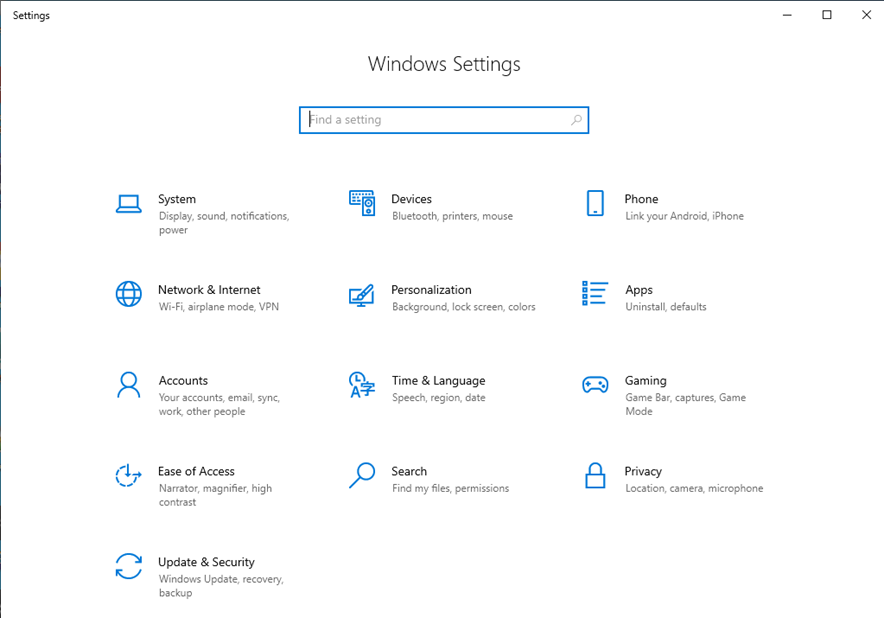
Zmiana widoku pulpitu
Pulpit można dostosować, aby praca i rozrywka były przyjemniejsze. Można zmienić tło pulpitu, wygląd ikon, ich układ oraz włączyć ochronę ekranu.
Tło można zmienić, klikając prawym przyciskiem myszy pusty obszar pulpitu i wybierając opcję Personalizacja z menu kontekstowego.
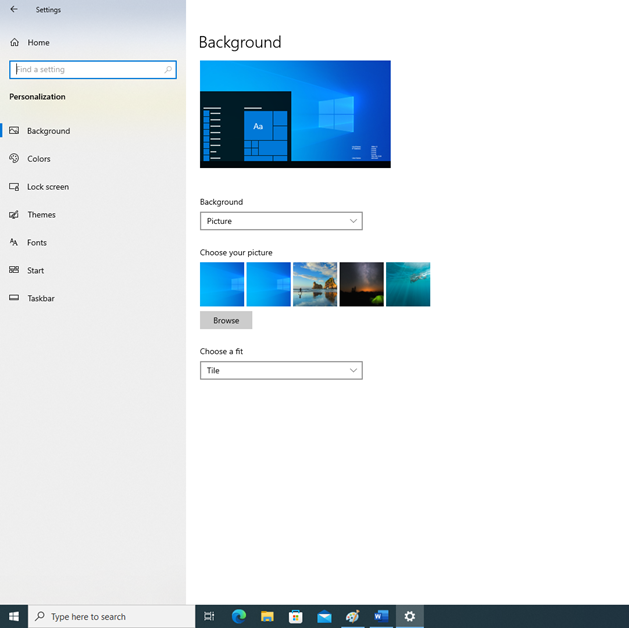
Wybranie opcji Tło pulpitu umożliwi wybranie zdjęcia z przykładowych zestawów jako tła. Możesz ustawić dowolny obraz lub zdjęcie przechowywane na komputerze jako tło pulpitu, klikając je prawym przyciskiem myszy, a następnie klikając Ustaw jako tło pulpitu.
Wygaszacz ekranu można aktywować, wybierając opcję Wygaszacz ekranu . Rozwiń listę Wygaszacz ekranu i wybierz jeden z przykładów. Określ czas uruchomienia wygaszacza ekranu w polu Czekaj . Jeśli czas będzie wynosił np. 1 minutę, będzie to przeszkadzać w pracy, ponieważ wygaszacz ekranu będzie widoczny, jeśli nie będziesz nic robić przez minutę, więc najlepiej wybrać 10 minut lub więcej, aby ekran był ukryty tylko wtedy, gdy odejdziesz od komputera na dłuższy czas.
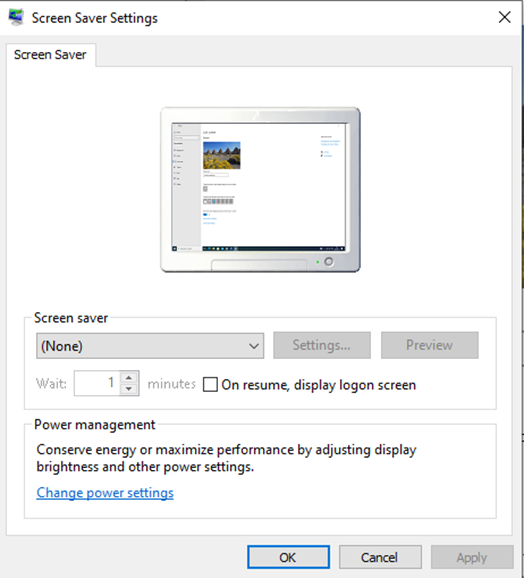
Zadanie. Zmień obraz pulpitu na komputerze, włącz wygaszacz ekranu na 10 minut.
4.4. Ustawienie języka
W panelu sterowania wybierz Czas i język - Region i język , aby zmienić ustawienia języka oraz formaty wyświetlania daty i godziny oraz znaków walutowych. Aby dodać języki, w których będziesz pisać na klawiaturze, wybierz zakładkę -Language.
Aby zmienić język klawiatury, kliknij przycisk na pasku zadań i wybierz żądany język:

Na klawiaturze można szybko zmienić język, naciskając kombinację klawiszy: lewy Alt+Shift lub Ctrl+Shift (najczęściej używane kombinacje klawiszy).
Zadanie. Spróbuj zmienić język na komputerze za pomocą kombinacji klawiszy.
4.5. Zmiana daty i godziny
Ustawienie daty i godziny na komputerze jest konieczne, gdy zegar komputera działa nieprawidłowo lub gdy czas letni lub standardowe punkty zmiany czasu nie są takie same jak te ustawione przez system. Kliknij Czas i język - Data i godzina w panelu sterowania. 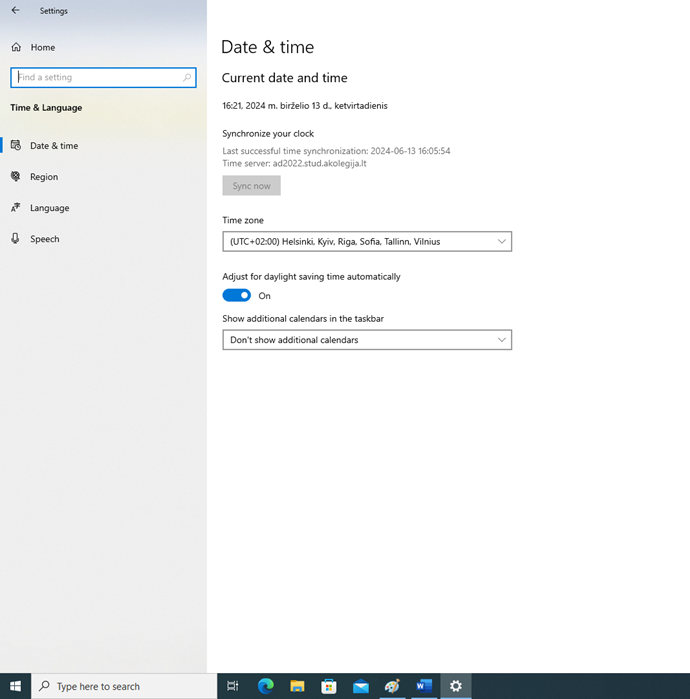
4.6. Pliki i foldery. Kończenie zablokowanej aplikacji
Na komputerze może znajdować się wiele danych, więc można je uporządkować w łatwy w użyciu sposób. Dane są zorganizowane w pliki, a pliki są zorganizowane w foldery według tematu.
Błędy w oprogramowaniu lub duże obciążenie komputera mogą spowodować, że programy tymczasowo przestaną działać („utkną”) - zwykle otwarty program nie reaguje na kliknięcia myszą lub klawiaturą. W takim przypadku należy spróbować ręcznie wyłączyć program.
Pliki i foldery
Plik lub plik to zbiór danych o określonej strukturze, nazwie i rozszerzeniu, przechowywany na komputerowym nośniku danych. Pliki zawierają szeroki zakres informacji - teksty, programy, grafikę, bazy danych, utwory muzyczne itp. Długość nazwy pliku nie może przekraczać 256 znaków. Niektóre znaki nie mogą być używane w nazwie: \ /:*?"><. Należy również zachować ostrożność podczas używania znaków litewskich, ponieważ niektóre aplikacje mogą ich nie rozpoznawać.
FOLDERY to określone części dysku, które mają własną nazwę. Folder może zawierać nie tylko pliki, ale także inne foldery, a te z kolei mogą zawierać inne foldery. Taki układ nazywany jest strukturą hierarchiczną.
Rodzaje plików (Files)
Nazwie pliku towarzyszy rozszerzenie, zwykle składające się z trzech lub czterech znaków. Na przykład nazwa pliku „Training.docx” to „Training”, a rozszerzenie to „docx”. System operacyjny używa rozszerzeń do powiązania plików z programami, które je otworzą. W międzyczasie użytkownicy rozpoznają po rozszerzeniu, która aplikacja utworzyła plik.
Tabela. Popularne typy plików
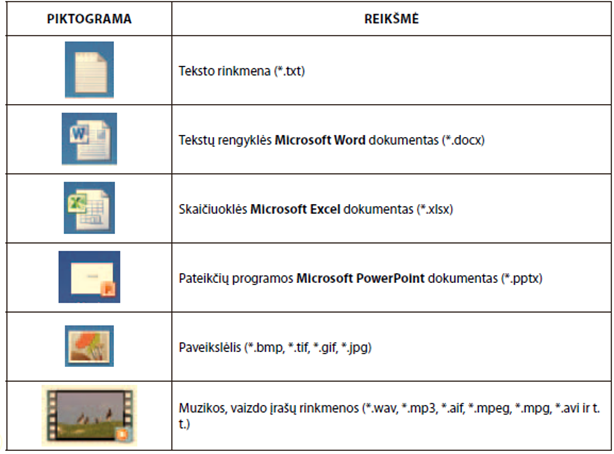
Działania na plikach i folderach
Twój komputer może zawierać setki lub tysiące folderów i plików. Nawet jeśli są one starannie posortowane, nie jest łatwo je śledzić. Eksplorator Windows, program do zarządzania plikami i folderami, może w tym pomóc. W Eksploratorze Windows można:
- Przeglądać multimedia, foldery, pliki,
- Utworzyć folder,
- zmienić nazwę pliku lub folderu,
- usuwać,
- kopiować,
- przenoszenie.
Folder Windows na dysku twardym jest bardzo ważny: przechowuje pliki, które działają z systemem komputerowym. Dlatego najlepiej jest go nie dotykać. Zaleca się tworzenie i przechowywanie własnych folderów i plików w folderachThis PC: Documents - różne dokumenty, Pictures - zdjęcia, Music - pliki audio, Videos - filmy, 3D objects - obiekty trójwymiarowe:
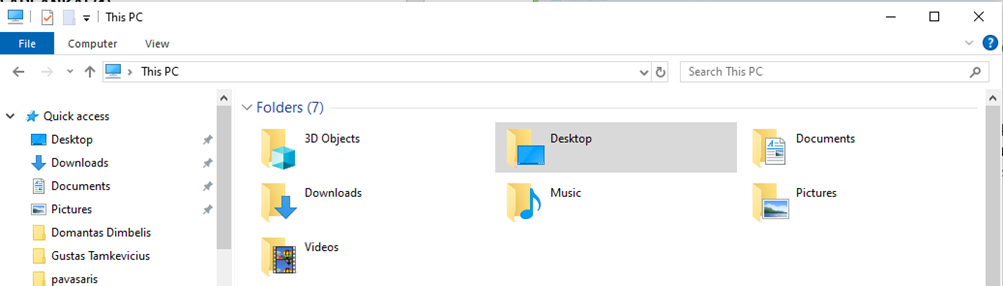
Po otwarciu okna This PC przyciski na pasku narzędzi i informacje wyświetlane w obszarze informacyjnym zależą od zawartości otwartego folderu, typu wybranego nośnika lub pliku. Okno jest podzielone na dwie części: po lewej stronie wyświetlane są dyski komputera i znajdujące się na nich foldery. Kliknięcie ikony folderu spowoduje wyświetlenie jego zawartości po prawej stronie okna:
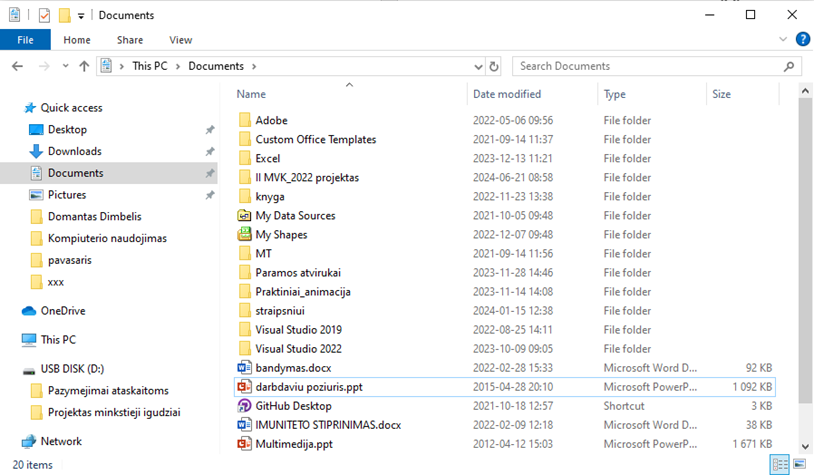
Widok listy plików i folderów po prawej stronie zależy od widoku wybranego w menu Widok w sekcji Układ:

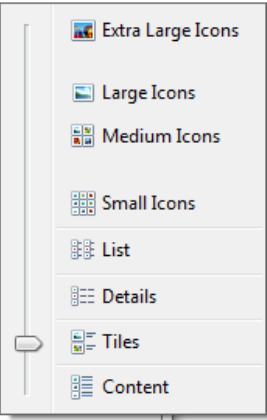
Bardzo duże ikony - bardzo duże ikony
Duże ikony - duże ikony
Średnie ikony - średnie ikony
Małe ikony - małe ikony
Lista - lista
Szczegóły - szczegółowa lista
Kafelki - lista z ikonami
Zawartość - lista z informacjami
Tworzenie nowego folderu
Aby utworzyć nowy folder, kliknij przycisk na pasku narzędzi lub kliknij prawym przyciskiem myszy w pustym obszarze okna i wybierz polecenie Nowy folder z menu kontekstowego. Pojawi się ikona nowego folderu z tekstem Nowy folder, zastąp go nazwą folderu i naciśnij klawisz Enter.
![]()
Przechowywanie plików
W programach użytkowych, aby zapisać nowo utworzony plik: wybierz Plik>Zapisz lub naciśnij Ctrl+S. Jeśli chcesz zapisać kopię pliku pod inną nazwą lub w innej lokalizacji (np. w innym folderze), wybierz polecenie Zapisz jako....
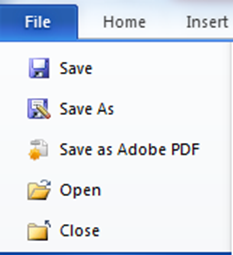
W wyświetlonym oknie dialogowym określ lokalizację przechowywania pliku (folder), wprowadź nazwę, wybierz typ pliku, a następnie kliknij przycisk Zapisz.
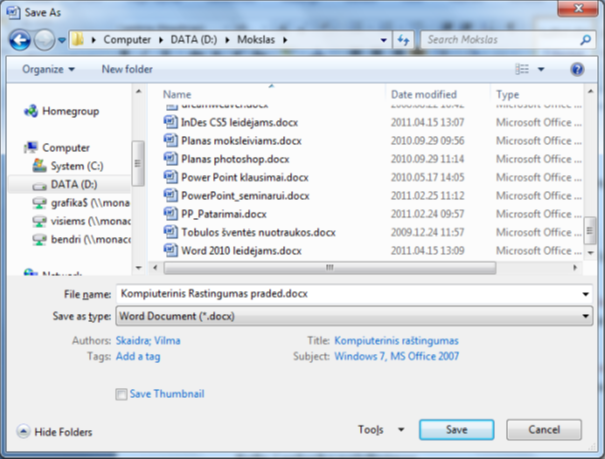
Oznaczanie pliku lub folderu
Plik lub folder, na którym będą wykonywane działania (kopiowanie, usuwanie, przenoszenie), musi być ZAZNACZONY. Odbywa się to poprzez jednokrotne kliknięcie myszą ikony pliku lub folderu.
Aby zaznaczyć kilka plików lub folderów po kolei: zaznacz pierwszy z nich, naciśnij i przytrzymaj klawisz Shift, a następnie kliknij myszką ostatni plik lub folder.
Aby wybrać wiele plików lub folderów poza kolejnością: naciśnij i przytrzymaj klawisz Ctrl, klikaj myszką na wybrane pliki i zwolnij klawisz Ctrl po zakończeniu wybierania.
Wybrane pliki lub foldery zostaną podświetlone innym kolorem.
Kopiowanie pliku
Kliknij wybrany plik prawym przyciskiem myszy i wybierz polecenie Kopiuj z menu kontekstowego lub naciśnij klawisze Ctrl+C. Przejdź do folderu, do którego chcesz skopiować plik, a następnie kliknij plik prawym przyciskiem myszy i wybierz polecenie Wklej lub naciśnij klawisze Ctrl+V.
Przenoszenie pliku
Kliknij wybrany plik prawym przyciskiem myszy i wybierz polecenie Wytnij z menu kontekstowego lub naciśnij klawisze Ctrl+X. Przejdź do folderu, do którego chcesz przenieść plik, a następnie kliknij prawym przyciskiem myszy i wybierz polecenie Wklej lub naciśnij klawisze Ctrl+V.
Jeśli w nowej lokalizacji znajduje się plik o tej samej nazwie, otworzy się okno dialogowe, w którym można wybrać, co należy zrobić:
Kopiuj i zastąp - skopiuj nowy plik, usuwając jednocześnie stary;
Nie kopiuj - odmowa kopiowania;
Kopiuj, ale zachowaj oba pliki - kopiowanie z zachowaniem obu plików, z numerem dołączonym do nazwy nowego pliku, np. (2).
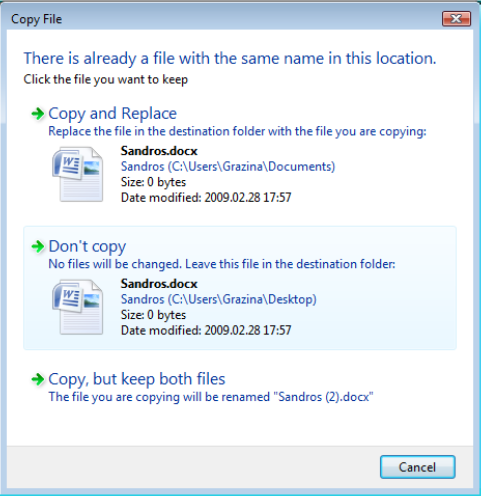
Zmiana nazwy
Podświetl plik, kliknij prawym przyciskiem myszy i wybierz polecenie Zmień nazwę lub naciśnij klawisz F2. Wpisz nową nazwę i naciśnij Enter.
Usuwanie pliku lub folderu. Kosz
Aby usunąć plik lub folder, zaznacz go i naciśnij klawisz Delete lub kliknij prawym przyciskiem myszy i wybierz polecenie Usuń. Okna dialogowe usuwania folderów i plików:
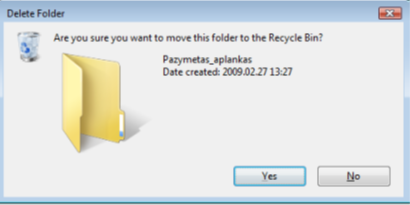
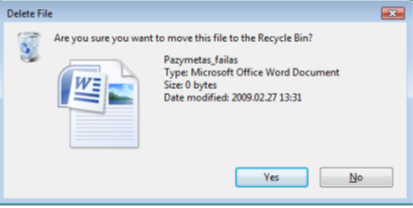
Jeśli wybierzesz Tak, folder/plik trafi doKosza. Jednak nie wszystkie usuwane pliki trafiają do Kosza: pliki usunięte z pamięci USB nie trafiają do Kosza.
Jeśli zmienisz zdanie i zechcesz przywrócić usunięty plik, otwórz Kosz, wybierz plik, kliknij prawym przyciskiem myszy i wybierz Przywróć lub polecenie Przywróć wybrane elementy.
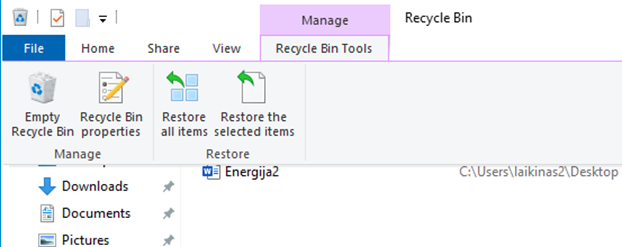
Wyszukiwanie plików
Jeśli chcesz znaleźć określony plik i wiesz, że znajduje się on gdzieś w folderze głównym, takim jak Dokumenty lub Obrazy, ale nie wiesz dokładnie, w którym folderze wewnętrznym, może być konieczne przeglądanie wielu plików i folderów. Aby zaoszczędzić czas i wysiłek, użyj okna Wyszukaj dokumenty, aby znaleźć plik. Wystarczy wpisać część nazwy szukanego pliku.
![]()
Wydrukowano z
Aby korzystać z drukarki podłączonej do komputera, należy ją najpierw zainstalować. Drukarka jest zazwyczaj automatycznie rozpoznawana i instalowana przez system Windows.
Aby wydrukować dokumenty, w programach użytkowych należy wybrać polecenie Drukuj lub klawisze Ctrl+P. Otworzy się okno drukowania, w którym należy określić drukarkę, strony do wydrukowania i liczbę kopii:
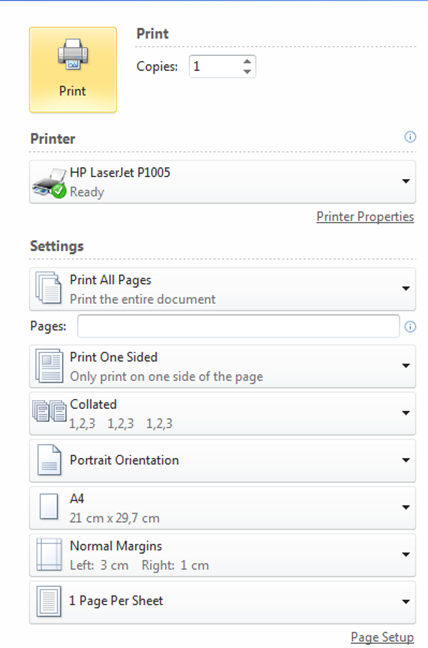
Kończenie zablokowanego programu
Błędy w oprogramowaniu lub duże obciążenie komputera mogą spowodować, że programy tymczasowo przestaną działać („utkną”), zwykle dlatego, że otwarty program nie reaguje na kliknięcia myszą lub klawiaturą. W takim przypadku należy spróbować zamknąć program ręcznie. Naciśnij kombinację klawiszy „Ctrl + Alt + Delete”. Następnie w otwartym oknie wybierz Uruchom Menedżera zadań. Zakładka Aplikacje w otwartym oknie pokazuje status każdej aplikacji. Aby ręcznie zamknąć aplikację, wybierz ją w kolumnie Zadanie i naciśnij przycisk Zakończ zadanie. Aplikacja, która nie jest uruchomiona, jest oznaczona jako Nie odpowiada w kolumnie Status, a uruchomiona aplikacja jest oznaczona jako Uruchomiona. Jeśli to nie zadziała, wystarczy wybrać przycisk Zamknij i ponownie uruchomić komputer.
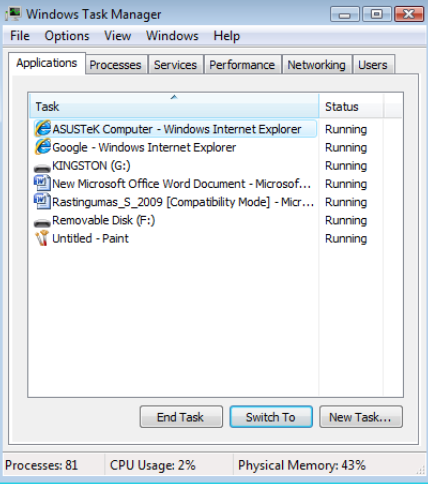
4.7. Samotest
Odpowiedz na pytania, aby sprawdzić, czy wiesz już, jak zmienić ustawienia komputera.

